Làm cách nào để tìm kiếm các thư mục lưu trữ trong Outlook?
Theo mặc định, Outlook tìm kiếm email trong thư mục hiện tại mà bạn đang định vị, bạn cũng có thể thay đổi để tìm kiếm tất cả các thư mục email trong Outlook theo cách thủ công hoặc tự động. Tuy nhiên, nếu thư mục lưu trữ không hiển thị trong Ngăn Dẫn hướng, thì việc tìm kiếm sẽ không hoạt động đối với nó, vì vậy bạn không thể tìm kiếm email trong các thư mục lưu trữ. Với hướng dẫn sau đây, bạn sẽ học cách hiển thị thư mục lưu trữ trong Ngăn dẫn hướng và sau đó tìm kiếm email trong đó.
- Hiển thị (các) mục lưu trữ trong Ngăn Dẫn hướng Outlook
- Chỉ tìm kiếm các thư mục lưu trữ trong Outlook
- Tìm kiếm tất cả các thư mục bao gồm các thư mục lưu trữ trong Outlook
Hiển thị (các) mục lưu trữ trong Ngăn Dẫn hướng Outlook
Nếu bạn muốn tìm kiếm email trong thư mục lưu trữ, trước tiên thư mục lưu trữ cần được hiển thị trong Ngăn Dẫn hướng.
1. Hãy nhấp Tập tin > Mở (Hoặc Mở & Xuất)> Mở tệp dữ liệu Outlook. Xem ảnh chụp màn hình:
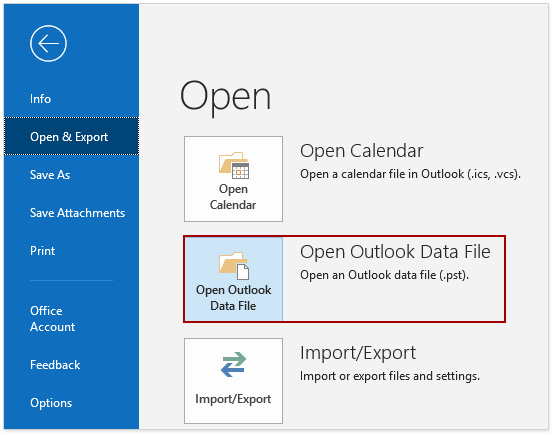
Trong Outlook 2007, vui lòng nhấp vào Tập tin > Mở > Tệp dữ liệu Outlook.
2. Trong Mở tệp dữ liệu Outlook hộp thoại, vui lòng chọn tệp lưu trữ và sau đó nhấp vào OK .
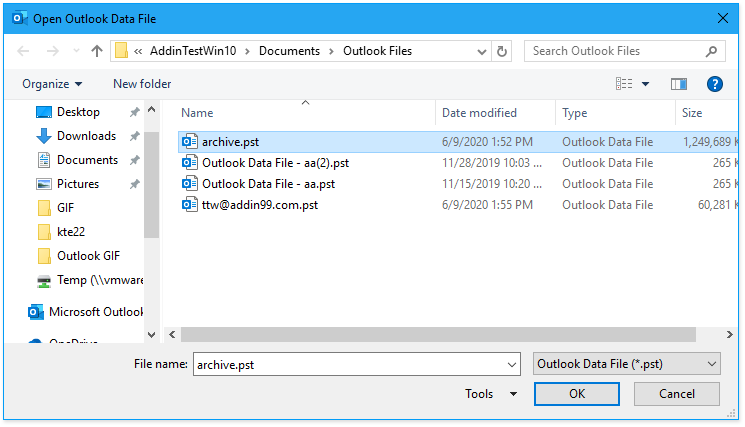
3. Sau đó, bạn sẽ thấy lưu trữ mục được hiển thị trong Ngăn Dẫn hướng ngay lập tức.

Chỉ tìm kiếm các thư mục lưu trữ trong Outlook
Sau khi hiển thị (các) kho lưu trữ trong Ngăn Dẫn hướng, bây giờ bạn có thể bắt đầu tìm kiếm trong các thư mục này. Nếu bạn chỉ muốn tìm kiếm các thư mục lưu trữ, hãy làm như sau.
1. Nhấn vào Lưu trữ (các) trong Ngăn Dẫn hướng.
2. Sau đó bấm vào Tìm kiếm hộp để kích hoạt Tìm kiếm chuyển hướng. Sau đó chọn Tất cả các thư mục con trong Outlook 2010 hoặc Thư mục con trong Outlook 2013 dưới Tìm kiếm tab.
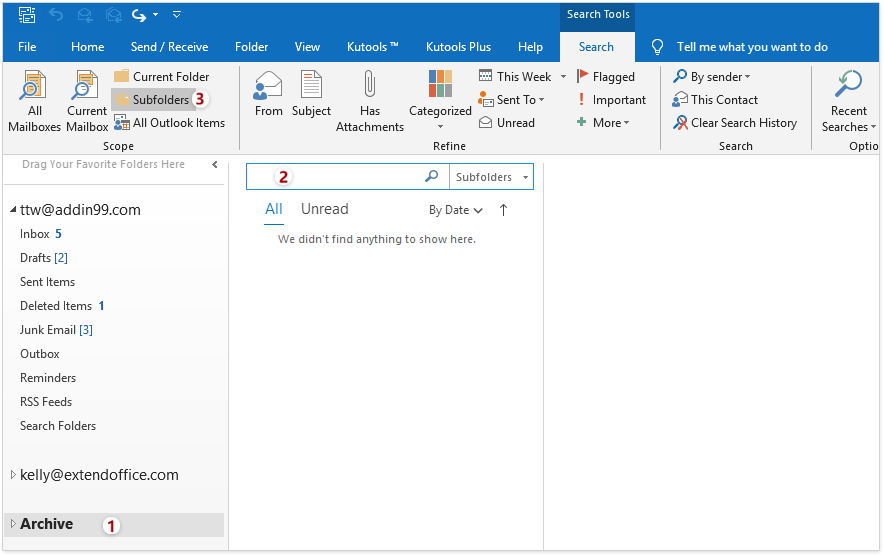
3. Nhập từ khóa bạn sẽ tìm kiếm vào hộp Tìm kiếm. Sau đó, các email đáp ứng các điều kiện sẽ được liệt kê ra.
Tìm kiếm tất cả các thư mục bao gồm các thư mục lưu trữ trong Outlook
Bạn có thể tìm kiếm tất cả các thư mục bao gồm các thư mục lưu trữ bằng cách thay đổi các tùy chọn Tìm kiếm thành Tất cả các mục Outlook.

Nếu bạn muốn đặt tất cả các thư mục làm thư mục mặc định của tìm kiếm, vui lòng nhấp vào Làm cách nào để tìm kiếm tất cả các thư mục theo mặc định thay vì thư mục hiện tại trong Outlook? để biết thêm thông tin.
Công cụ năng suất văn phòng tốt nhất
Kutools cho Outlook - Hơn 100 tính năng mạnh mẽ để tăng cường Outlook của bạn
📧 Tự động hoá email: Vắng Mặt (Có sẵn cho POP và IMAP) / Lên lịch gửi email / Tự động CC/BCC theo quy định khi gửi Email / Tự động chuyển tiếp (Quy tắc nâng cao) / Tự động thêm lời chào / Tự động chia email nhiều người nhận thành các tin nhắn riêng lẻ hữu ích. Cảm ơn !
📨 Quản lý email: Dễ dàng thu hồi email / Chặn email lừa đảo theo chủ đề và những người khác / Xóa các email trùng lặp / Tìm Kiếm Nâng Cao / Hợp nhất các thư mục hữu ích. Cảm ơn !
📁 Tệp đính kèm chuyên nghiệp: Lưu hàng loạt / Tách hàng loạt / Nén hàng loạt / Tự động lưu / Tự động tách / Tự động nén hữu ích. Cảm ơn !
🌟 Giao diện ma thuật: 😊Thêm nhiều biểu tượng cảm xúc đẹp và thú vị hơn / Tăng năng suất Outlook của bạn với chế độ xem theo thẻ / Thu nhỏ Outlook thay vì đóng hữu ích. Cảm ơn !
👍 Kỳ quan chỉ bằng một cú nhấp chuột: Trả lời tất cả bằng tệp đính kèm đến / Email chống lừa đảo / 🕘Hiển thị múi giờ của người gửi hữu ích. Cảm ơn !
👩🏼🤝👩🏻 Danh bạ & Lịch: Thêm hàng loạt liên hệ từ các email đã chọn / Chia nhóm liên hệ thành các nhóm riêng lẻ / Xóa lời nhắc sinh nhật hữu ích. Cảm ơn !
Trên 100 tính năng Chờ đợi sự khám phá của bạn! Bấm vào đây để khám phá thêm.

